
Как временно отключить встроенную клавиатуру на ноутбуке? Как отключить клавишу на клавиатуре ноутбука?
Подробное руководство по отключения клавиатуры ноутбука, а также отдельных её клавиш.
Навигация
- Для чего может понадобиться отключение клавиатуры?
- Как временно отключить встроенную клавиатуру ноутбука средствами Windows?
- Как временно отключить встроенную клавиатуру ноутбука с помощью сторонних программ?
- Как отключить клавишу на встроенной клавиатуре ноутбука?
- Как отключить цифровую клавиатуру на ноутбуке?
- ВИДЕО: Как отключить клавиатуру в Windows без сторонних приложений? (альтернативный способ)
Всем известен тот факт, что основным элементом управления ноутбуком является клавиатура. Однако, как только она начинает некорректно функционировать, пользователи задаются вполне предсказуемым вопросом, как же её отключить? На стационарном компьютере сделать это было бы просто, однако на ноутбуках клавиатура встроена в корпус, и не каждый человек рискнёт его самостоятельно разбирать и отсоединять соединяющий шлейф.
В нашей статье мы поговорим о том, как временно отключить встроенную клавиатуру ноутбука или отдельную клавишу, без необходимости разбирать устройство.

Рисунок 1. Для чего может понадобиться отключение клавиатуры?
Для чего может понадобиться отключение клавиатуры?
- Так уж повелось, что многие пользователи за работой на компьютере любят перекусить или выпить чашечку кофе. Одно неосторожное движение и кофе оказывается на клавиатуре ноутбука. Такая неаккуратность может привести к залипанию некоторых клавиш или полному выходу её из строя.
- В том случае, если после сушки у Вас залипла одна из клавиш, даже подключив внешнюю клавиатуру, Вы не сможете работать на компьютере до тех пор, пока не отключите встроенную. Клавиша постоянно будет находиться в зажатом положении и будет мешать при печати или просмотре web-страниц.

Рисунок 2. Для чего может понадобиться отключение клавиатуры?
Временное отключение встроенной клавиатуры может потребоваться и в других случаях:
- У Вас есть маленькие дети, которые так и рвутся понажимать кнопочки на вашем рабочем компьютере, пока Вы отсутствуете;
- Наличие в доме кошки, которая любит бегать по столу и ноутбуку;
- Клавиши встроенной клавиатуры очень неудобны для работы. Особенно это хорошо понимают владельцы нетбуков. Появляется необходимость подключить внешнюю клавиатуру;
Какой бы ни была причина возникновения желания отключить клавиатуру ноутбука, сделать это можно двумя способами:
- Использовать стандартные средства операционной системы Windows
- Прибегнуть к помощи сторонних программ.
Лучше всего воспользоваться первым вариантом, так как он гарантирует, что Вы не подцепите на свой компьютер какой-нибудь вирус из сети.
Как временно отключить встроенную клавиатуру ноутбука средствами Windows?
Для отключения встроенной клавиатуры данным способом нам потребуется командная строка. Проделайте следующие действия:
Шаг 1.
- Откройте меню «Пуск» и выберите в нём пункт «Выполнить».
- Откроется небольшое окошко, в текстовое поле которого необходимо ввести команду «cmd» и нажать Enter.
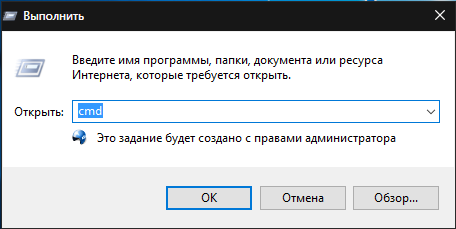
Рисунок 1. Как временно отключить встроенную клавиатуру ноутбука средствами Windows?
Шаг 2.
- Перед Вами откроется окно с командной строкой, где для отключения клавиатуры необходимо написать команду «rundll32 keyboard, disable».
- После нажатия клавиши Enter клавиатура на вашем ноутбуке заблокируется и дальнейшую работу с ним можно будет продолжить только после подключения внешней клавиатуры.
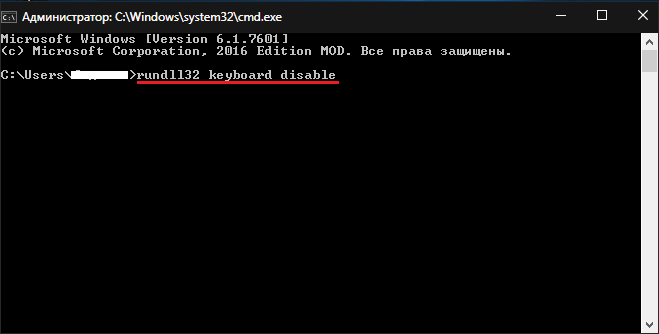
Рисунок 2. Как временно отключить встроенную клавиатуру ноутбука средствами Windows?
Шаг 3.
- Если Вам потребуется вновь включить встроенную клавиатуру ноутбука, необходимо точно также зайти в командную строку и прописать команду «rundll32 keyboard, enable».
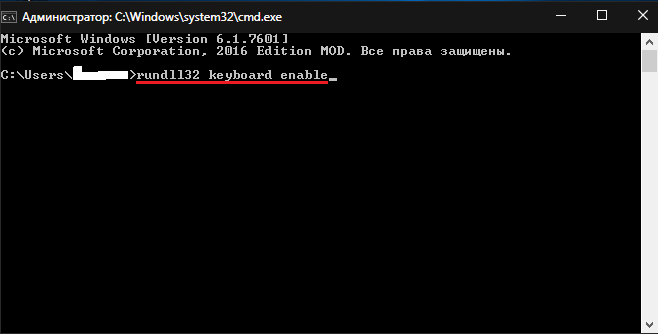
Рисунок 3. Как временно отключить встроенную клавиатуру ноутбука средствами Windows?
Как временно отключить встроенную клавиатуру ноутбука с помощью сторонних программ?
Первый способ отключения встроенной клавиатуры является более предпочтительным в том случае, если Вам требуется выключить клавиатуру на длительное время. Но если Вам необходимо отключать её только на тот период, когда Вас нет у компьютера, то лучше всего будет воспользоваться специальными утилитами.
На данный момент подобных приложений, позволяющих отключать девайсы на компьютерах, существует много, однако все они имеют примерно одинаковый интерфейс и систему управления. В качестве примера мы рассмотрим наиболее популярную программу Toddler Keys, скачать которую можно по этой ссылке. Для отключения клавиатуры с её помощью проделайте следующие шаги:
Шаг 1.
- Скачайте и установите программу на свой ноутбук. Запустите её с ярлыка на рабочем столе.
- В трее (правый угол панели задач) отобразится её значок (TK), по которому необходимо кликнуть правой кнопкой мышки для вызова меню.
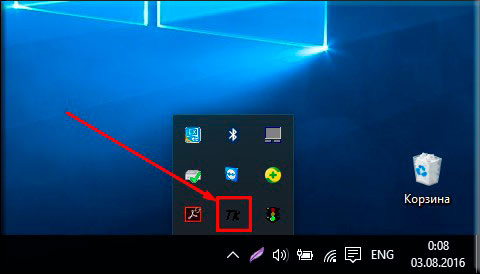
Рисунок 1. Как временно отключить встроенную клавиатуру ноутбука с помощью сторонних программ?
Шаг 2.
- В появившемся списке для отключения клавиатуры требуется отметить галочкой строчку «Lock Keyboard». Как только Вы это сделаете, компьютер перестанет реагировать на нажатие любых клавиш клавиатуры.
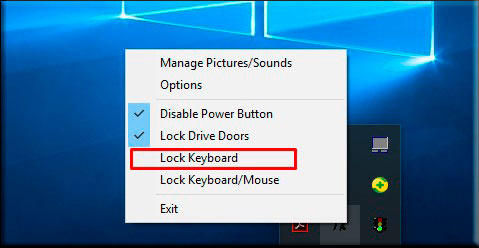
Рисунок 2. Как временно отключить встроенную клавиатуру ноутбука с помощью сторонних программ?
- Чтобы включить клавиатуру, необходимо снова вызвать меню программы правым щелчком и убрать галку со строки «Lock Keyboard».
Как отключить клавишу на встроенной клавиатуре ноутбука?
Допустим, Вы пролили на клавиатуру чай или кофе. После её сушки Вы обнаружили, что одна или несколько клавиш на ней залипают и мешают продолжить работу с ноутбуком. Если на данный момент у Вас не оказалось под рукой запасной клавиатуры, то единственным выходом будет отключение залипших клавиш. Для этого проделайте следующие шаги:
Шаг 1.
- Перед тем, как отключать залипшую клавишу, её сперва необходимо найти. Для этого перейдите на специализированный сайт, который в режиме реального времени определяет зажатые на клавиатуре кнопки.
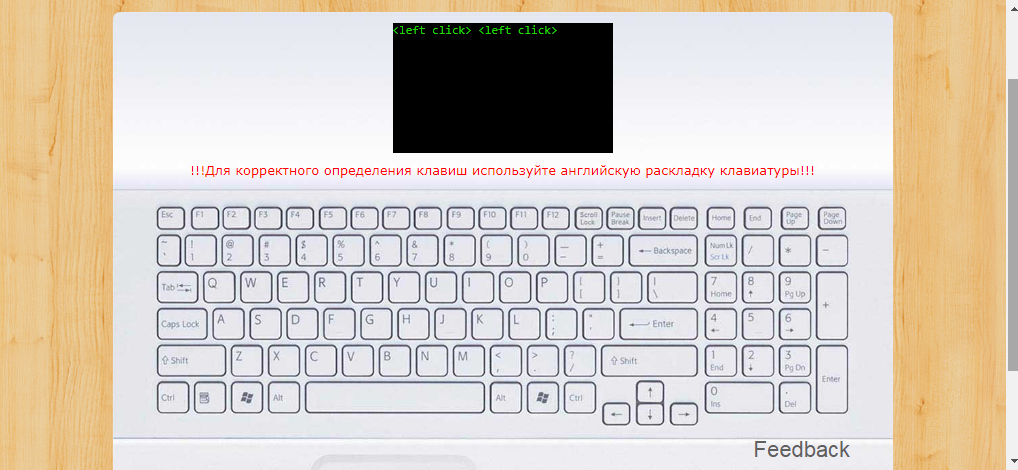
Рисунок 1. Как отключить клавишу на встроенной клавиатуре ноутбука?
Шаг 2.
- В верхней части сайта есть окошко, в котором будет прописана залипшая клавиша. Кроме того, Вы сможете визуально определить её, благодаря присутствующей на сайте виртуальной клавиатуре. Находясь на сайте никаких кнопок нажимать не следует.
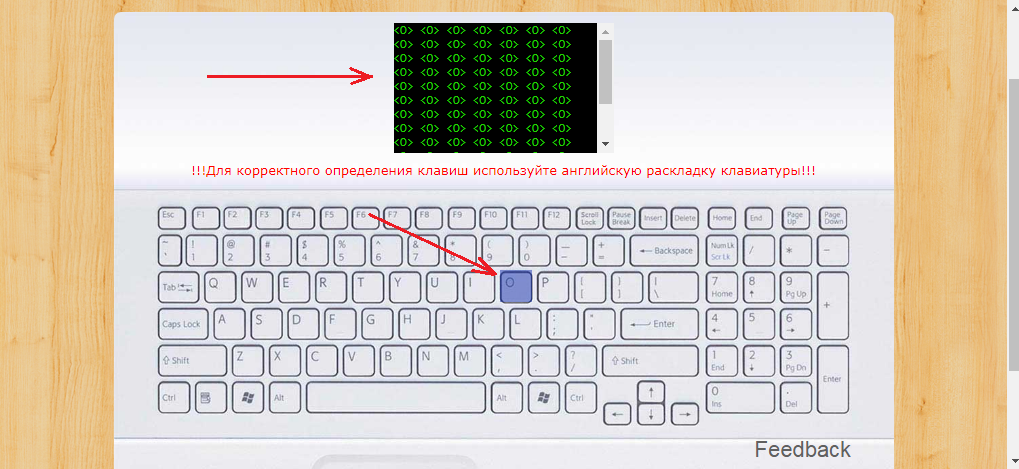
Рисунок 2. Как отключить клавишу на встроенной клавиатуре ноутбука?
Шаг 3.
- После того, как Вы определили залипшую клавишу, можно переходить непосредственно к её отключению. Для этого Вам потребуется скачать специальную программу Map Keyboard по этой ссылке.
- После скачивания и распаковки архива запустите программу файлом MapKeyboard.exe.
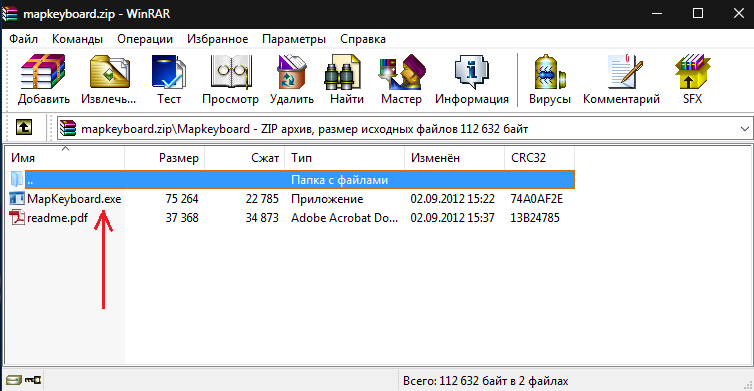
Рисунок 3. Как отключить клавишу на встроенной клавиатуре ноутбука?
Шаг 4.
- После запуска программы перед вами появится виртуальная клавиатура, на которой левой кнопкой мыши необходимо выделить клавишу, требующую отключения.
- После выбора клавиши появится выпадающий список, в котором необходимо выбрать пункт «Disabled» для её отключения.
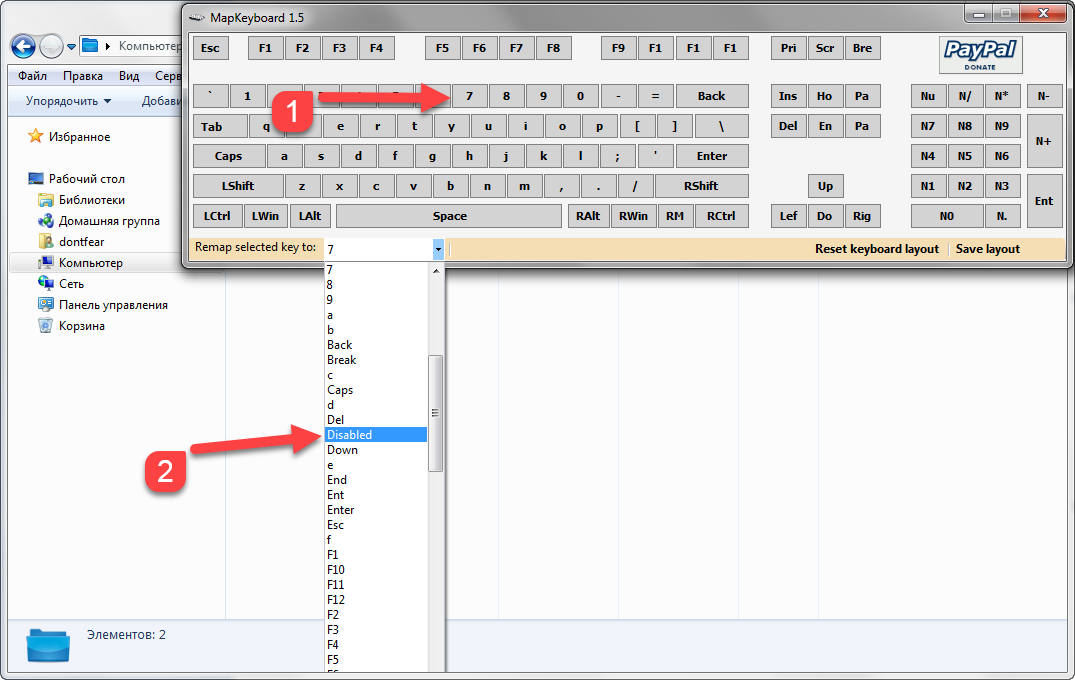
Рисунок 4. Как отключить клавишу на встроенной клавиатуре ноутбука?
Шаг 5.
- Далее, чтобы изменения вступили в силу, необходимо сохранить настройки кнопкой «Save layout», закрыть приложение и перезагрузить компьютер.
- После перезагрузки выбранная кнопка на клавиатуре работать не будет.
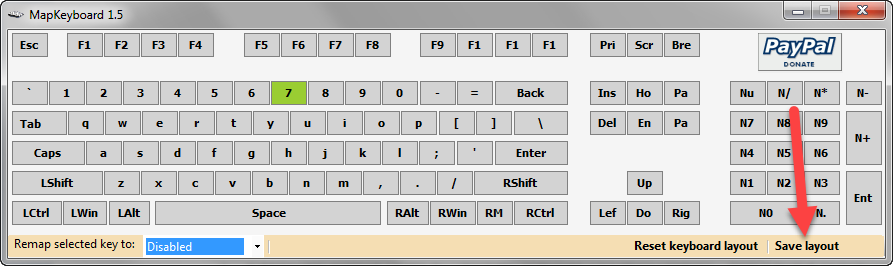
Рисунок 5. Как отключить клавишу на встроенной клавиатуре ноутбука?
Как отключить цифровую клавиатуру на ноутбуке?
- В некоторых случаях пользователям требуется отключить цифровую клавиатуру на ноутбуке. Она представляет собой набор клавиш с цифрами по правую руку.
- Как правило, для её отключения используется клавиша NumLock. Однако, на некоторых моделях ноутбуков требуется нажимать комбинацию клавиш.

Рисунок 1. Как отключить цифровую клавиатуру на ноутбуке?
- Если активация кнопки NumLock не решила Вашу проблему, попробуйте нажать комбинацию клавиш «Fn+NumLock» или «Fn+F11». Один из вариантов обязательно должен помочь.
